Photoshop合成教程:着火的F1赛车场景
作者:网友整理
摄影教程PS大师安卓版v1.6 正式版 39.49M / 简体中文
点击下载
Photoshop官网v11.6.162 221.67M / 简体中文
点击下载
猎狗PSv1.6.0 56.61M / 简体中文
点击下载在这个Photoshop教程中,主要介绍了合成一个有烟雾的着火的F1赛车场景过程,教程实例主要利用模糊滤镜和笔刷来实现我们想要的效果。
温馨提示:此类合成教程主要是通过实例的讲解,学习制作过程中的一些效果处理技巧,而关键的创意还要网友自己琢磨,举一反三,相信您能做出更好的效果。
先看看最终效果:

最终效果
准备素材:
1、F1赛车
2、公路背景
3、火的图片
制作过程:
打开公路背景的图片,调整到中间。

图1
然后打开F1赛车图片,创建新图层命名为car shadow,然后制作一个形状填充为黑色,当做一个阴影,然后隐藏F1赛车。

图2

图3
为了制作一个烟雾状,我们建一个新图层,然后制作一个形状选区,填充为白色。

图4
然后高斯模糊。

图5
效果如下:

图6
现在我们把F1赛车放到阴影图层和烟雾图层上面来。

图7
按CTRL+T旋转赛车大概25-30度。

图8
[page]
我们增加烟雾效果,设置笔刷。
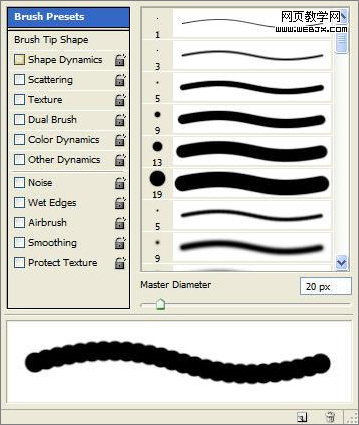
图9
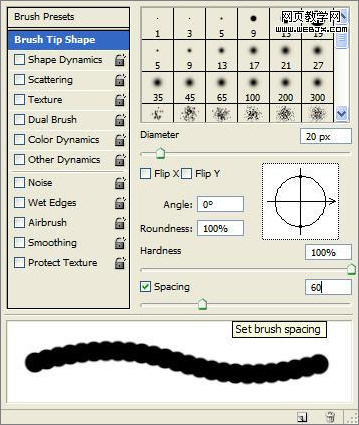
图10
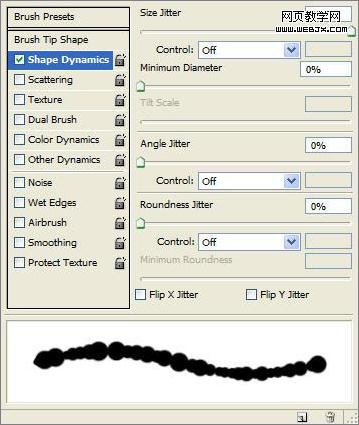
图11
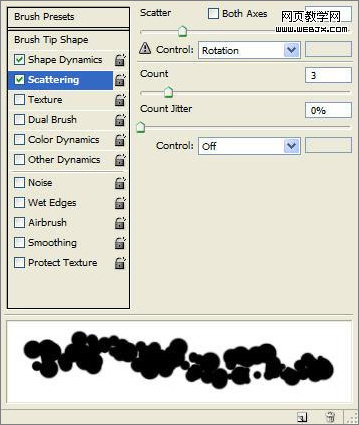
图12
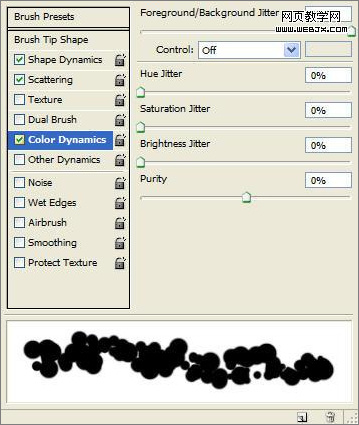
图13
用设置好的笔刷按下图方式绘制一些点。

图14
然后我们利用滤镜:模糊滤镜、形状模糊设置如下。

图15
[page]
然后我们添加火的特效。
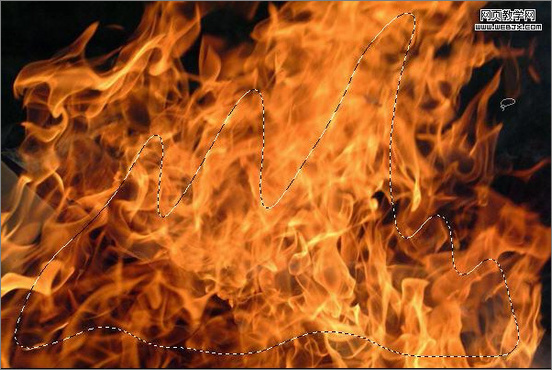
图16
选择所选择的火的形状。

图17
改变图层模式为滤色。

图18
复制F1赛车,放大到130%到140%。

图19
然后执行径向模糊滤镜。

图20
效果如下:

图21
下面我们给赛车添加一个速度,使之显得比较疯狂。这里主要用模糊滤镜。复制F1赛车图层,然后执行径向模糊。

图22
改变中心。
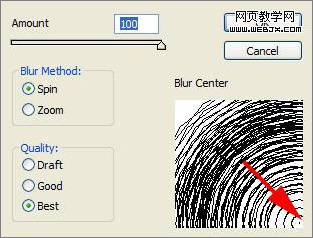
图23
设置数值。
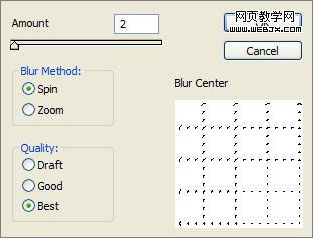
图24
最终效果如下。

图25
加载全部内容